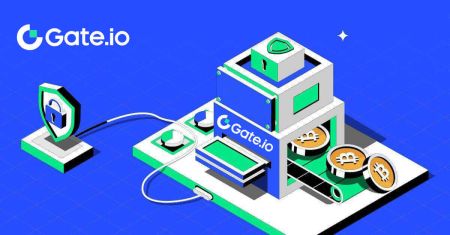Számlanyitás és befizetés a Gate.io oldalon
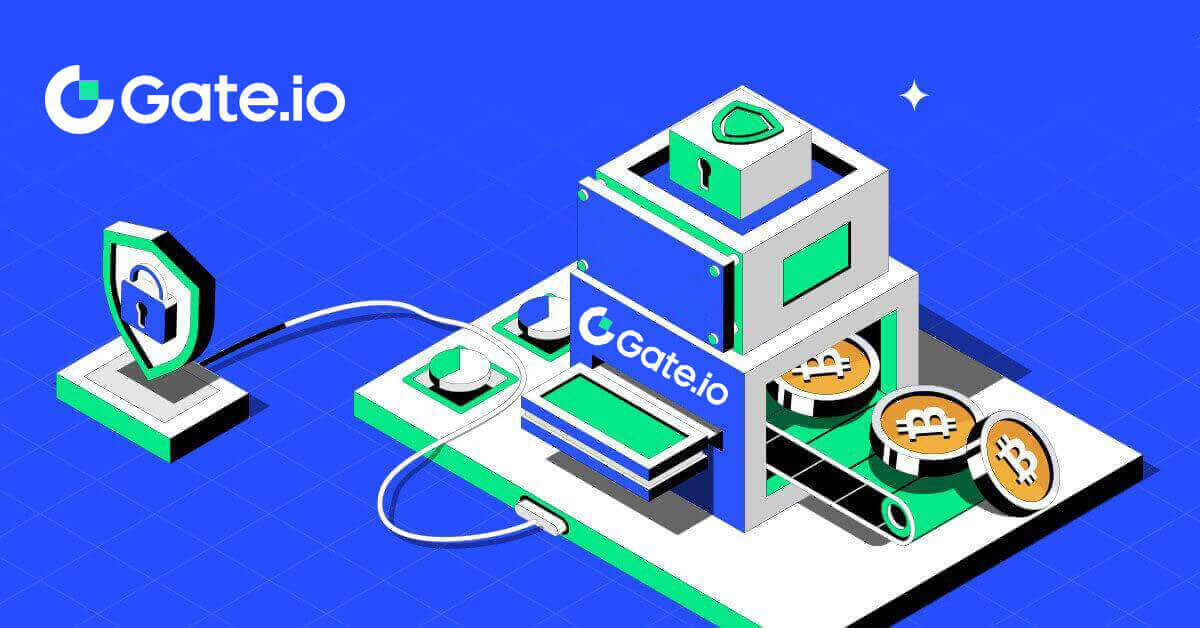
- Nyelv
-
English
-
العربيّة
-
简体中文
-
हिन्दी
-
Indonesia
-
Melayu
-
فارسی
-
اردو
-
বাংলা
-
ไทย
-
Tiếng Việt
-
Русский
-
한국어
-
日本語
-
Español
-
Português
-
Italiano
-
Français
-
Deutsch
-
Türkçe
-
Nederlands
-
Norsk bokmål
-
Svenska
-
Tamil
-
Polski
-
Filipino
-
Română
-
Slovenčina
-
Zulu
-
Slovenščina
-
latviešu valoda
-
Čeština
-
Kinyarwanda
-
Українська
-
Български
-
Dansk
-
Kiswahili
Hogyan nyithatunk fiókot a Gate.io oldalon
Gate.io fiók megnyitása e-mail-címmel vagy telefonszámmal
1. Nyissa meg a Gate.io webhelyet, és kattintson a [Sign Up] gombra .
2. Válassza az [E-mail] vagy a [Telefonszám] lehetőséget , és adja meg e-mail címét vagy telefonszámát. Ezután hozzon létre egy biztonságos jelszót a fiókjához.
Válassza ki [lakóhelyének országát/régióját] , jelölje be a négyzetet, és kattintson a [Sign Up] gombra.


3. Megjelenik egy ellenőrző ablak, és írja be az ellenőrző kódot. 6 számjegyű ellenőrző kódot kap az e-mailben vagy a telefonban. Ezután kattintson a [Confirm] gombra.


4. Gratulálunk! Sikeresen létrehozott egy Gate.io fiókot e-mail-címen vagy telefonszámon keresztül.

Gate.io fiók megnyitása Google-fiókkal
1. Nyissa meg a Gate.io webhelyet , és kattintson a [Sign Up] gombra .
2. Görgessen le a regisztrációs oldal aljára, és kattintson a [Google] gombra.

3. Megnyílik egy bejelentkezési ablak, ahol meg kell adnia e-mail címét vagy telefonszámát, és kattintson a [Tovább] gombra.

4. Ezután írja be Google-fiókja jelszavát, és kattintson a [Tovább] gombra.

5. Kattintson a [Folytatás] gombra a Google Fiókjával való bejelentkezéshez.

6. Új fiók létrehozásához adja meg adatait. Jelölje be a négyzetet, majd kattintson a [Sign Up] gombra.

7. Végezze el az ellenőrzési folyamatot. 6 számjegyű ellenőrző kódot kap az e-mailben. Írja be a kódot, majd kattintson a [Megerősítés] gombra.

8. Gratulálunk! Sikeresen létrehozott egy Gate.io fiókot a Goggle segítségével.

Gate.io fiók megnyitása a MetaMask segítségével
Mielőtt fiókot regisztrálna a Gate.io oldalon a MetaMask segítségével, telepítenie kell a MetaMask kiterjesztést a böngészőjében.1. Nyissa meg a Gate.io webhelyet , és kattintson a [Sign Up] gombra . 
2. Görgessen le a regisztrációs oldal aljára, és kattintson a [MetaMask] gombra.  3. Megnyílik egy bejelentkezési ablak, ahol csatlakoznia kell a MetaMask-hoz, ki kell választania a csatlakoztatni kívánt fiókját, majd kattintson a [Tovább] gombra.
3. Megnyílik egy bejelentkezési ablak, ahol csatlakoznia kell a MetaMask-hoz, ki kell választania a csatlakoztatni kívánt fiókját, majd kattintson a [Tovább] gombra. 
4. Kattintson a [Csatlakozás] gombra a kiválasztott fiókhoz való kapcsolódáshoz.
5. Kattintson az [Új kapufiók létrehozása] gombra a MetaMask hitelesítő adatokkal történő regisztrációhoz.
6. Válassza az [E-mail] vagy a [Telefonszám] lehetőséget , és adja meg e-mail címét vagy telefonszámát. Ezután hozzon létre egy biztonságos jelszót a fiókjához.
Válassza ki [lakóhelyének országát/régióját] , jelölje be a négyzetet, és kattintson a [Sign Up] gombra.
7. Egy ellenőrző ablak jelenik meg, és írja be az ellenőrző kódot. 6 számjegyű ellenőrző kódot kap az e-mailben vagy a telefonban. Ezután kattintson a [Confirm] gombra.
8. Egy MetaMask [Signature request] jelenik meg, a folytatáshoz kattintson az [Aláírás] gombra.
9. Gratulálunk! Sikeresen létrehozott egy Gate.io fiókot a MetaMask segítségével.







Gate.io fiók megnyitása a Telegram segítségével
1. Nyissa meg a Gate.io webhelyet , és kattintson a [Sign Up] gombra . 
2. Görgessen le a regisztrációs oldal aljára, és kattintson a [Telegram] gombra. 
3. Megjelenik egy felugró ablak, írja be telefonszámát a Gate.io webhelyre való regisztrációhoz, majd kattintson a [KÖVETKEZŐ] gombra. 
4. A kérést a Telegram alkalmazásban kapja meg. Erősítse meg ezt a kérést. 
5. Kattintson az [ELFOGADÁS] gombra a Gate.io szolgáltatásra való feliratkozás folytatásához a Telegram hitelesítő adataival.  6. Válassza az [E-mail] vagy a [Telefonszám] lehetőséget , és adja meg e-mail címét vagy telefonszámát. Ezután hozzon létre egy biztonságos jelszót a fiókjához.
6. Válassza az [E-mail] vagy a [Telefonszám] lehetőséget , és adja meg e-mail címét vagy telefonszámát. Ezután hozzon létre egy biztonságos jelszót a fiókjához.
Válassza ki [lakóhelyének országát/régióját] , jelölje be a négyzetet, és kattintson a [Sign Up] gombra. 

7. Egy ellenőrző ablak jelenik meg, és írja be az ellenőrző kódot. 6 számjegyű ellenőrző kódot kap az e-mailben vagy a telefonban. Ezután kattintson a [Confirm] gombra. 
 8. Gratulálunk! Sikeresen létrehozott egy Gate.io fiókot a Telegramon keresztül.
8. Gratulálunk! Sikeresen létrehozott egy Gate.io fiókot a Telegramon keresztül.
_
Gate.io fiók megnyitása a Gate.io alkalmazásban
1. Telepítenie kell a Gate.io alkalmazást, hogy létrehozzon egy fiókot kereskedéshez a Google Play Áruházban vagy az App Store-ban .
2. Nyissa meg a Gate.io alkalmazást, koppintson a [Profil] ikonra, majd a [Sign Up] elemre .


3. Válassza az [E-mail] vagy a [Telefon] lehetőséget , és adja meg e-mail címét vagy telefonszámát. Ezután hozzon létre egy biztonságos jelszót a fiókjához.
Válassza ki [lakóhelyének országát/régióját] , jelölje be a négyzetet, és kattintson a [Sign Up] gombra.
Jegyzet :
- A jelszónak legalább 8 karakterből kell állnia, egy nagybetűből és egy számból.


4. 6 számjegyű ellenőrző kódot kap e-mailben vagy telefonjában. Írja be a kódot, majd kattintson a [Megerősítés] gombra.


5. Gratulálunk! Sikeresen létrehozott egy Gate.io fiókot a telefonján.

Vagy regisztrálhat a Gate.io alkalmazásban a Telegram segítségével.

_
Gyakran Ismételt Kérdések (GYIK)
Miért nem tudok e-maileket fogadni a Gate.io webhelyről?
Ha nem kapja meg a Gate.io-tól küldött e-maileket, kérjük, kövesse az alábbi utasításokat e-mailje beállításainak ellenőrzéséhez:1. Be van jelentkezve a Gate.io fiókjához regisztrált e-mail címen? Előfordulhat, hogy Ön ki van jelentkezve az e-mailjéből az eszközén, és ezért nem látja a Gate.io e-maileket. Kérjük, jelentkezzen be és frissítsen.
2. Ellenőrizte e-mailje spam mappáját? Ha úgy találja, hogy az e-mail szolgáltató a Gate.io e-maileket a spam mappájába tolja, a Gate.io e-mail címek engedélyezésével megjelölheti őket „biztonságosként”. A beállításhoz olvassa el a Gate.io e-mailek engedélyezési listája című részt.
3. Az e-mail kliens vagy a szolgáltató normális működése? Annak érdekében, hogy a tűzfal vagy a víruskereső program ne okozzon biztonsági ütközést, ellenőrizze az e-mail-kiszolgáló beállításait.
4. Tele van a postaládája e-mailekkel? Ha elérte a korlátot, nem fog tudni e-maileket küldeni és fogadni. Ha helyet szeretne adni az új e-maileknek, eltávolíthat néhányat a régebbiek közül.
5. Ha lehetséges, regisztráljon gyakori e-mail címekkel, például Gmail, Outlook stb.
Miért nem kapok SMS-ellenőrző kódokat?
A Gate.io folyamatosan azon dolgozik, hogy javítsa a felhasználói élményt az SMS-hitelesítési lefedettség bővítésével. Ennek ellenére bizonyos nemzetek és régiók jelenleg nem támogatottak.Ha nem tudja engedélyezni az SMS-hitelesítést, ellenőrizze globális SMS-lefedettségi listánkat, hogy lefedett-e tartózkodási helyét. Kérjük, használja a Google hitelesítést elsődleges kéttényezős hitelesítésként, ha tartózkodási helye nem szerepel a listán.
Ha az SMS-hitelesítés aktiválása után sem tud SMS-kódokat fogadni, vagy ha jelenleg olyan országban vagy régióban él, amelyre globális SMS-lefedettségi listánk vonatkozik, a következő lépéseket kell megtenni:
- Győződjön meg arról, hogy erős hálózati jel van a mobileszközön.
- Tiltson le minden hívásblokkolót, tűzfalat, víruskeresőt és/vagy hívóprogramot a telefonján, amelyek megakadályozhatják az SMS kódszámunk működését.
- Kapcsolja be újra a telefont.
- Ehelyett próbálja meg a hangos ellenőrzést.
Hogyan javítható a Gate.io fiók biztonsága
1. Jelszóbeállítások: Kérjük, állítson be egy összetett és egyedi jelszót. Biztonsági okokból győződjön meg arról, hogy legalább 8 karakterből álló jelszót használ, beleértve legalább egy nagy- és kisbetűt, valamint egy számot. Kerülje a nyilvánvaló minták vagy mások számára könnyen hozzáférhető információk (pl. neve, e-mail címe, születésnapja, mobilszáma stb.) használatát.
- Az általunk nem javasolt jelszóformátumok: lihua, 123456, 123456abc, test123, abc123
- Javasolt jelszóformátumok: Q@ng3532!, iehig4g@#1, QQWwfe@242!
2. Jelszavak megváltoztatása: Fiókja biztonságának növelése érdekében javasoljuk, hogy rendszeresen változtassa jelszavát. A legjobb, ha háromhavonta megváltoztatja jelszavát, és minden alkalommal teljesen más jelszót használ. A biztonságosabb és kényelmesebb jelszókezelés érdekében javasoljuk, hogy használjon jelszókezelőt, például „1Password” vagy „LastPass”.
- Ezenkívül kérjük, hogy jelszavait szigorúan bizalmasan kezelje, és ne adja ki másoknak. A Gate.io munkatársai soha semmilyen körülmények között nem kérik a jelszavát.
3. Kéttényezős hitelesítés (2FA)
A Google Authenticator összekapcsolása: A Google Authenticator egy dinamikus jelszóeszköz, amelyet a Google indított el. Mobiltelefonjával be kell olvasnia a Gate.io által biztosított vonalkódot, vagy be kell írnia a kulcsot. A hozzáadást követően 30 másodpercenként egy érvényes 6 számjegyű hitelesítési kód generálódik a hitelesítőn.
4. Óvakodjon az adathalászattól
Kérjük, ügyeljen a Gate.io-tól származó adathalász e-mailekre, és mindig győződjön meg arról, hogy a link a hivatalos Gate.io webhely linkje, mielőtt bejelentkezik Gate.io fiókjába. A Gate.io munkatársai soha nem kérik Öntől jelszavát, SMS-ben vagy e-mailben ellenőrző kódjait vagy Google Hitelesítő kódjait.
_
Hogyan lehet befizetni a Gate.io-ba
Hogyan vásárolhat kriptot hitel-/betéti kártyával a Gate.io oldalon
Vásároljon kriptot hitel-/betéti kártyával a Gate.io webhelyen (webhely)
1. Jelentkezzen be a Gate.io webhelyére , kattintson a [Buy Crypto] elemre , és válassza a [Betéti/hitelkártya] lehetőséget.
2. Válassza ki a fiat pénznemet, és adja meg a használni kívánt fiat összeget. Válassza ki a megvásárolni kívánt kriptovalutát, majd kiválaszthatja a kívánt fizetési csatornát.

3. A folytatás előtt olvassa el a Felelősségi nyilatkozatot, ellenőrizze adatait, és jelölje be a négyzetet. Ha a felelősség kizárása után a [Folytatás]
gombra kattint , a rendszer átirányítja a Harmadik fél oldalára a fizetés befejezéséhez. 4. Ezt követően a [Rendelési előzmények] lehetőségre kattintva megtekintheti megrendelését .


Vásároljon kriptot hitel-/betéti kártyával a Gate.io oldalon (app)
1. Nyissa meg a Gate.io alkalmazást, és érintse meg a [Quick Buy] elemet.
2. Érintse meg az [Expressz] gombot , és válassza a [Betéti/hitelkártya] lehetőséget, és a P2P kereskedési zónába kerül.


3. Válassza ki a fizetéshez kívánt Fiat pénznemet, és adja meg a vásárlás összegét. Válassza ki a fogadni kívánt kriptovalutát a Gate.io pénztárcájába, és válassza ki a fizetési hálózatát.

4. Tekintse át adatait, jelölje be az [Elolvastam és elfogadom a felelősségkizárást.] gombot, majd érintse meg a [Folytatás] gombot . A vásárlás folytatásához a rendszer átirányítja a harmadik fél szolgáltató hivatalos weboldalára.

Hogyan vásárolhat kriptot banki átutalással a Gate.io oldalon
Vásároljon kriptot banki átutalással a Gate.io webhelyen (webhely)
1. Jelentkezzen be a Gate.io webhelyére , kattintson a [Buy Crypto] elemre, és válassza a [Banki átutalás] lehetőséget.
2. Válassza ki a fiat pénznemet, és adja meg a költeni kívánt összeget. Válassza ki a fogadni kívánt kriptovalutát, majd válasszon fizetési csatornát a becsült egységár alapján. Itt, a Banxa példájával, folytassa az USDT megvásárlását 50 EUR-val.

3. A folytatás előtt olvassa el a Felelősségi nyilatkozatot, ellenőrizze adatait, és jelölje be a négyzetet. Ha a felelősség kizárása után a [Folytatás]
gombra kattint , a rendszer átirányítja a Harmadik fél oldalára a fizetés befejezéséhez. 4. Ezt követően a [Rendelési előzmények] lehetőségre kattintva megtekintheti megrendelését .


Vásároljon kriptot banki átutalással a Gate.io oldalon (App)
1. Nyissa meg a Gate.io alkalmazást, és érintse meg a [Quick Buy] elemet.
2. Érintse meg az [Expressz] gombot , és válassza a [Banki átutalás] lehetőséget, és a rendszer a P2P kereskedési zónába kerül.


3. Válassza a [Vásárlás] lehetőséget , válassza ki a fizetéshez kívánt Fiat pénznemet, és adja meg a vásárlás összegét. Koppintson a folytatni kívánt fizetési hálózatra.

4. Tekintse át adatait, jelölje be az [Elolvastam és elfogadom a felelősségkizárást.] gombot, majd érintse meg a [Folytatás] gombot . A vásárlás folytatásához a rendszer átirányítja a harmadik fél szolgáltató hivatalos weboldalára.

Hogyan vásárolhat kriptot P2P-n keresztül a Gate.io oldalon
Vásároljon kriptot P2P-n keresztül a Gate.io webhelyen (webhely)
1. Jelentkezzen be a Gate.io webhelyére , kattintson a [Buy Crypto] elemre, és válassza a [P2P Trading] lehetőséget.
2. A tranzakciós oldalon válassza ki azt a kereskedőt, akivel kereskedni szeretne, majd kattintson a [USDT vásárlása] gombra.

3. Adja meg a Fiat pénznem összegét, amelyet hajlandó fizetni az [Én fizetek] oszlopban. Alternatív megoldásként megadhatja a fogadni kívánt USDT mennyiségét a [kapok] oszlopban. A megfelelő fizetési összeg Fiat pénznemében automatikusan kiszámításra kerül, vagy fordítva, az Ön által megadott adatok alapján.
A fent említett lépések végrehajtása után kattintson a [Buy USDT] gombra, és ezután a Megrendelés oldalra kerül.

4. A folyamat folytatásához kattintson a [Vásárlás most] gombra.

5. A függőben lévő rendelés oldalára kerül, kattintson a rendelési számra a fizetés folytatásához.

6. A fizetési oldal elérésekor 20 perc áll rendelkezésére, hogy a pénzt a P2P kereskedő bankszámlájára utalja. Elsődlegesen tekintse át a rendelési információkat , hogy megbizonyosodjon arról, hogy a vásárlás megfelel-e a tranzakciós követelményeknek.
- Vizsgálja meg a Megrendelés oldalon megjelenő fizetési módot , és folytassa a P2P kereskedő bankszámlájára történő átutalás véglegesítésével.
- Használja ki az élő csevegési lehetőséget a valós idejű kommunikációhoz a P2P-kereskedőkkel, biztosítva a zökkenőmentes interakciót.
- Az átutalás befejezése után kérjük, jelölje be a [Befizettem] feliratú négyzetet.

7. Miután a megrendelés elkészült, a [Fiat Order] - [Completed Orders] alatt található .

Vásároljon kriptot P2P-n keresztül a Gate.io-n (App)
1. Nyissa meg a Gate.io alkalmazást, és érintse meg a [Quick Buy] elemet.

2. Érintse meg az [Expressz] gombot , és válassza a [P2P] lehetőséget, és a rendszer a P2P kereskedési zónába kerül.
 3. A tranzakciós oldalon válassza ki azt a kereskedőt, akivel kereskedni szeretne, majd kattintson a [Vásárlás] gombra.
3. A tranzakciós oldalon válassza ki azt a kereskedőt, akivel kereskedni szeretne, majd kattintson a [Vásárlás] gombra.
4. Adja meg a vásárolni kívánt összeget, nézze meg a fizetési módot, és a folytatáshoz érintse meg a [Buy USDT] gombot. 
5. Kérjük, tekintse át rendelési adatait, és érintse meg a [Fizetés most] gombot a tranzakció folytatásához 
. 6. A fizetés befejezése után érintse meg a [Fizettem] gombot, hogy észrevegye az eladót, és várja meg, amíg kiadja az érmét. Megjegyzés: 20 perce
van a tranzakció befejezésére, használja az Élő Chat lehetőséget a valós idejű kommunikációhoz P2P kereskedőkkel, biztosítva a zökkenőmentes interakciót
Hogyan lehet kriptot helyezni a Gate.io oldalon
Kripto befizetése az Onchain letéttel a Gate.io oldalon (webhely)
1. Jelentkezzen be a Gate.io webhelyére , kattintson a [Wallet] elemre, és válassza a [Spot Account] lehetőséget. 2. A folytatáshoz
2. A folytatáshoz kattintson a [Befizetés] gombra.

3. Válassza az [Onchain Deposit] lehetőséget a [Befizetés] gombra kattintva .

4. Válassza ki a befizetni kívánt kriptovalutát, és válassza ki a hálózatát. Itt az USDT-t használjuk példaként.

5. Kattintson a másolás gombra , vagy olvassa be a QR-kódot a letéti cím megszerzéséhez. Illessze be ezt a címet a kifizetési platformon a kifizetési cím mezőbe. Kövesse a kifizetési platformon található utasításokat a visszavonási kérelem indításához.

6. A visszaigazolást követően a letét hozzáadódik azonnali számlájához.
A legutóbbi befizetéseket a Befizetés oldal alján találja, vagy megtekintheti az összes korábbi betétet a [Legutóbbi befizetés] alatt.

Fizessen be kriptot az Onchain letéttel a Gate.io oldalon (app)
1. Nyissa meg és jelentkezzen be a Gate.io alkalmazásba, az első oldalon érintse meg a [Befizetés] gombot.
2. Érintse meg az [Onchain Deposit] gombot a folytatáshoz.

3. A következő oldalra irányítás után válassza ki a befizetni kívánt kriptot. Ezt megteheti a kriptográfiai keresés megérintésével.

4. A Befizetés oldalon válassza ki a hálózatot.

5. Kattintson a másolás gombra , vagy olvassa be a QR-kódot a letéti cím megszerzéséhez. Illessze be ezt a címet a kifizetési platformon a kifizetési cím mezőbe. Kövesse a kifizetési platformon található utasításokat a visszavonási kérelem indításához.

Kripto befizetése a GateCode befizetésen keresztül a Gate.io oldalon (webhely)
1. Jelentkezzen be a Gate.io webhelyére , kattintson a [Wallet] elemre, és válassza a [Spot Account] lehetőséget. 2. A folytatáshoz
2. A folytatáshoz kattintson a [Befizetés] gombra.

3. Válassza a [Kapukód befizetés] lehetőséget a [Befizetés] gombra kattintva

3. Adja meg a befizetni kívánt kapukódot, majd kattintson a [Megerősítés] gombra.

4. Ezt követően látni fogja a befizetés részleteit az alábbiak szerint. Választhat, hogy visszatér az előző oldalra, vagy ismét befizet.

Kripto befizetése a GateCode befizetésen keresztül a Gate.io oldalon (app)
1. Nyissa meg és jelentkezzen be a Gate.io alkalmazásba, az első oldalon érintse meg a [Befizetés] gombot. 2. Érintse meg a [GateCode Deposit]
2. Érintse meg a [GateCode Deposit]gombot a folytatáshoz. 3. A „Kapukód befizetés” oldalon választhat, hogy beszkenneli a mentett QR-kód képet , vagy beillesztheti ide a másolt GateCode-ot a befizetéshez. Mielőtt a [Megerősítés] gombra kattintana, ellenőrizze még egyszer az információkat . 4. Ezután látni fogja a befizetés részleteit az alábbiak szerint. Választhat, hogy visszatér az előző oldalra, vagy ismét befizet.



Gyakran Ismételt Kérdések (GYIK)
Mi az a címke vagy mém, és miért kell megadnom kriptobefizetéskor?
A címke vagy emlékeztető egy egyedi azonosító, amely minden számlához van hozzárendelve a betét azonosítására és a megfelelő számlán történő jóváírásra. Bizonyos kriptokártyák, például BNB, XEM, XLM, XRP, KAVA, ATOM, BAND, EOS stb. befizetésekor meg kell adnia a megfelelő címkét vagy emlékeztetőt a sikeres jóváíráshoz.Hogyan ellenőrizhetem a tranzakciós előzményeimet?
1. Jelentkezzen be Gate.io fiókjába, kattintson a [Wallet] elemre, és válassza a [Tranzakciós előzmények] lehetőséget .
2. Itt ellenőrizheti befizetése vagy kifizetése állapotát.

A hiteltelen betétek okai
1. Nem elegendő számú blokk-visszaigazolás egy normál befizetéshez
Normál körülmények között minden kriptográfia bizonyos számú blokk-visszaigazolást igényel, mielőtt az átutalás összege befizethető lenne a Gate.io számlájára. A szükséges blokk-visszaigazolások számának ellenőrzéséhez lépjen a megfelelő kripto letéti oldalára.
Kérjük, győződjön meg arról, hogy a Gate.io platformon befizetni kívánt kriptovaluta megegyezik a támogatott kriptovalutákkal. Az eltérések elkerülése érdekében ellenőrizze a kriptokód teljes nevét vagy szerződéses címét. Ha ellentmondásokat észlel, előfordulhat, hogy a letét nem kerül jóváírásra a számláján. Ilyen esetekben nyújtson be hibás betét-visszatérítési kérelmet, hogy a technikai csapat segítségét kérje a visszaküldés feldolgozásához.
3. Befizetés nem támogatott intelligens szerződéses módszerrel
Jelenleg bizonyos kriptovaluták nem helyezhetők el a Gate.io platformon az intelligens szerződés módszerével. Az intelligens szerződéseken keresztül befizetett befizetések nem jelennek meg a Gate.io számláján. Mivel bizonyos intelligens szerződéses átutalások kézi feldolgozást tesznek szükségessé, kérjük, azonnal forduljon az online ügyfélszolgálathoz, és küldje el segítségkérését.
4. Helytelen kriptocímre történő befizetés vagy rossz befizetési hálózat kiválasztása
A befizetés megkezdése előtt győződjön meg arról, hogy pontosan adta meg a betéti címet és választotta ki a megfelelő befizetési hálózatot. Ennek elmulasztása esetén előfordulhat, hogy az eszközök nem kerülnek jóváírásra.
- Nyelv
-
ქართული
-
Қазақша
-
Suomen kieli
-
עברית
-
Afrikaans
-
Հայերեն
-
آذربايجان
-
Lëtzebuergesch
-
Gaeilge
-
Maori
-
Беларуская
-
አማርኛ
-
Туркмен
-
Ўзбек
-
Soomaaliga
-
Malagasy
-
Монгол
-
Кыргызча
-
ភាសាខ្មែរ
-
ລາວ
-
Hrvatski
-
Lietuvių
-
සිංහල
-
Српски
-
Cebuano
-
Shqip
-
中文(台灣)
-
Sesotho
-
eesti keel
-
Malti
-
Македонски
-
Català
-
забо́ни тоҷикӣ́
-
नेपाली
-
ဗမာစကာ
-
Shona
-
Nyanja (Chichewa)
-
Samoan
-
Íslenska
-
Bosanski
-
Kreyòl